프리도스 노트북 윈도우11 설치방법

노트북을 구매할 때 고민하는 여러 가지 사항 중 한 가지는 윈도우가 포함된 노트북을 선택할지, 아니면 프리도스 노트북을 구매할지 선택하는 것입니다.
본인이 윈도우 키를 가지고 있다면 프리도스 노트북을 구매하는 것이 유리하겠지만 윈도우 설치를 잘 못하시는 분이나 윈도우 키가 없는 경우 윈도우가 포함된 노트북을 구매하는 것이 더 유리할 수 있습니다.
다만 윈도우 설치가 쉽지않고 프리도스 노트북 구매 비용과 정품 윈도우에 구매 가격이 윈도우가 포함된 노트북 가격보다 저렴한 경우가 많기 때문에 프리도스 노트북에 윈도우 11을 설치하는 방법에 대해 알아보도록 하겠습니다.
윈도우 11을 설치하기 위해서 필요한 준비물은 윈도우 11 설치 USB 입니다. 필자의 경우 윈도우11 FPP 패키지 내에 있는 설치 USB로 진행을 하기 때문에 참고하시기 바라며 윈도우11 설치 USB를 만드는 방법은 아래 링크에서 확인하실 수 있으며 대부분의 윈도우 11 설치과정은 비슷하지만 아래에서 소개된 윈도우 11 설치 과정은 LG그램 2023년 버전임으로 참고하셔서 설치하시기 바랍니다.
윈도우11 클린설치를 위한 설치 USB 만드는 방법
프리도스 노트북을 구매하거나 컴퓨터를 포맷 후 다시 윈도우를 설치하기 위해서는 윈도우 설치 USB가 필요합니다. 윈도우 11에서 설치 USB를 만드는 방법에는 미디어 생성도구를 다운로드하여
joonyong.tistory.com
윈도우11 설치방법
윈도우11 설치
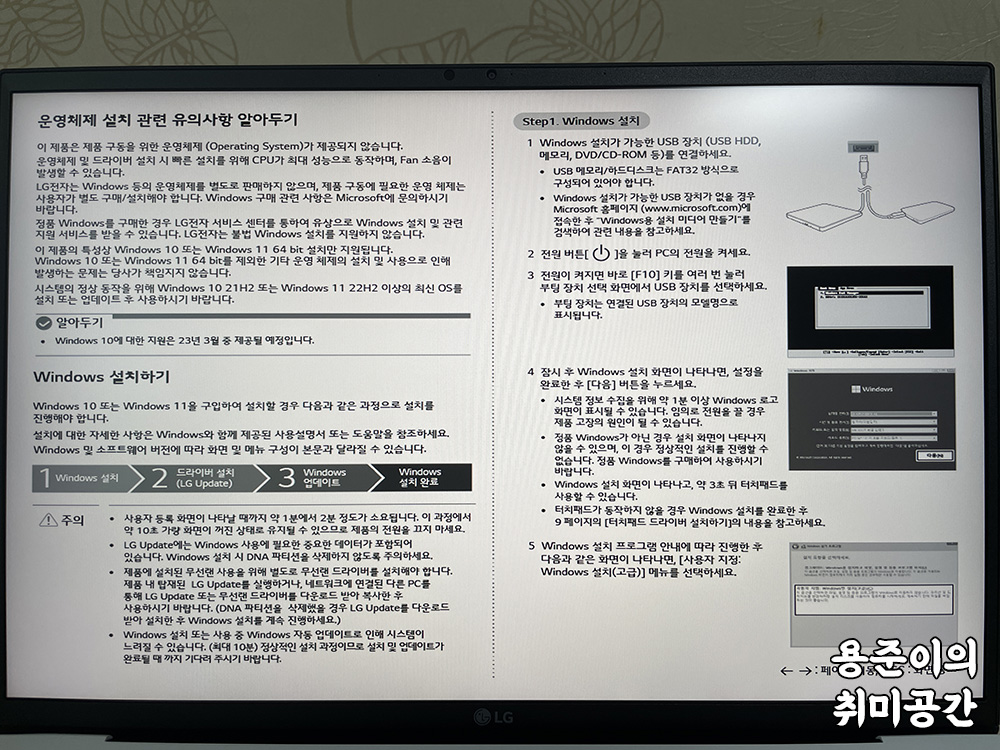
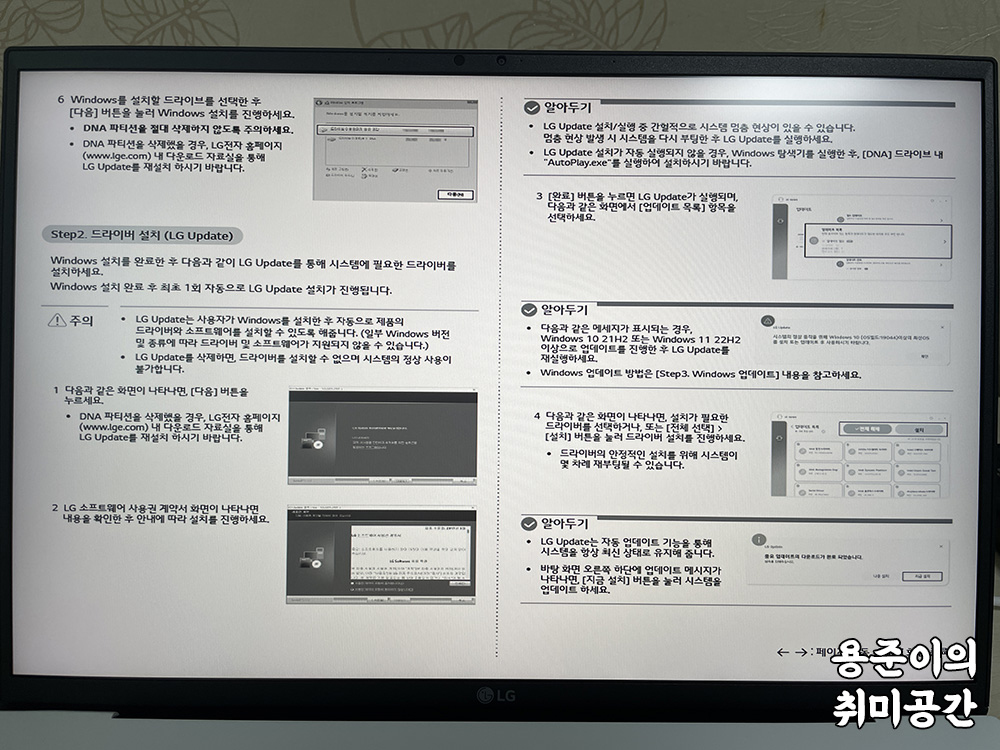

LG그램을 처음에 켜게 되면 다음과 같이 운영체제를 설치하는데 필요한 유의사항을 보여주게 됩니다. 국내 대기업 노트북의 경우 프리도스 노트북을 구매하게 되면 이렇게 윈도우를 설치하기 전 별도의 안내를 해주어 쉽게 윈도우를 설치할 수 있게 해 줍니다.

LG그램의 경우 부팅 순서를 선택하기 위해 F10을 연타하면 되지만 처음으로 윈도우를 설치하는 경우 위에 유의사항 페이지에서 ESC를 클릭하여 화면을 종료할 수 있고 화면을 종료하기 전 윈도우 설치 USB를 꼽은 상태에서 종료를 하면 됩니다.
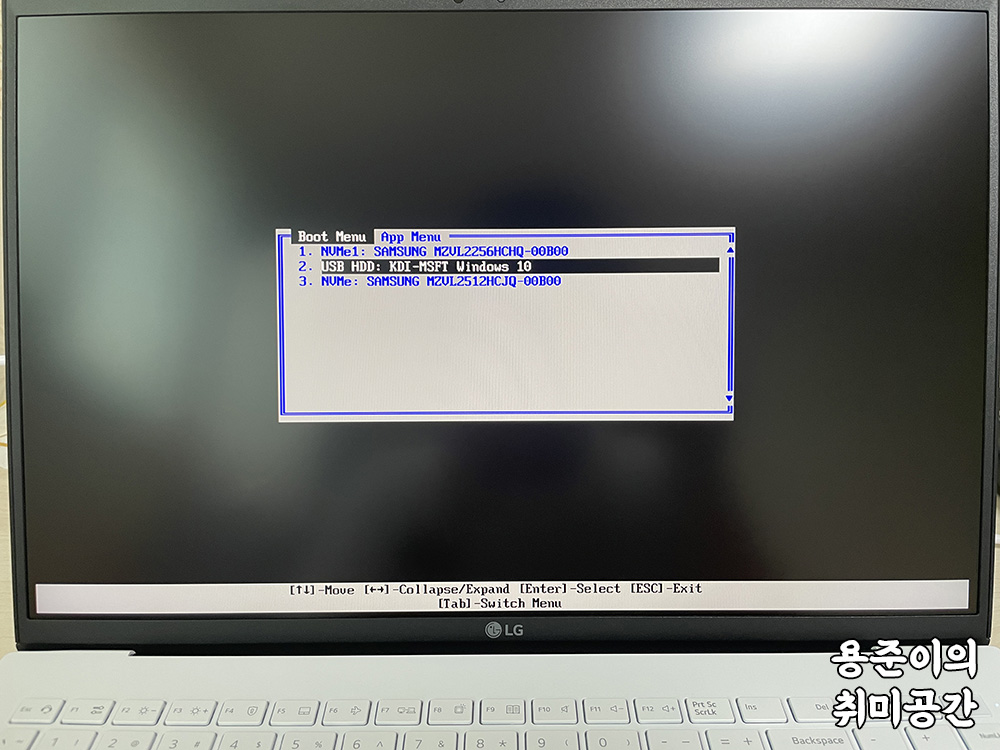
화면을 종료하면 이렇게 부팅 순서를 선택할 수 있는 화면이 나오게 되는데 현재 필자의 경우 그램에 기본적으로 장착된 256GB SSD와 예약 구매 이번트로 추가로 500GB의 SSD가 장착되어 있습니다. 윈도우 11 설치 USB를 꼽았는데 화면에 표시는 윈도우 10으로 되는 아이러니한 상황입니다.
윈도우 11 설치를 위해 방향키를 통해 2번을 선택한 후 Enter를 클릭합니다.
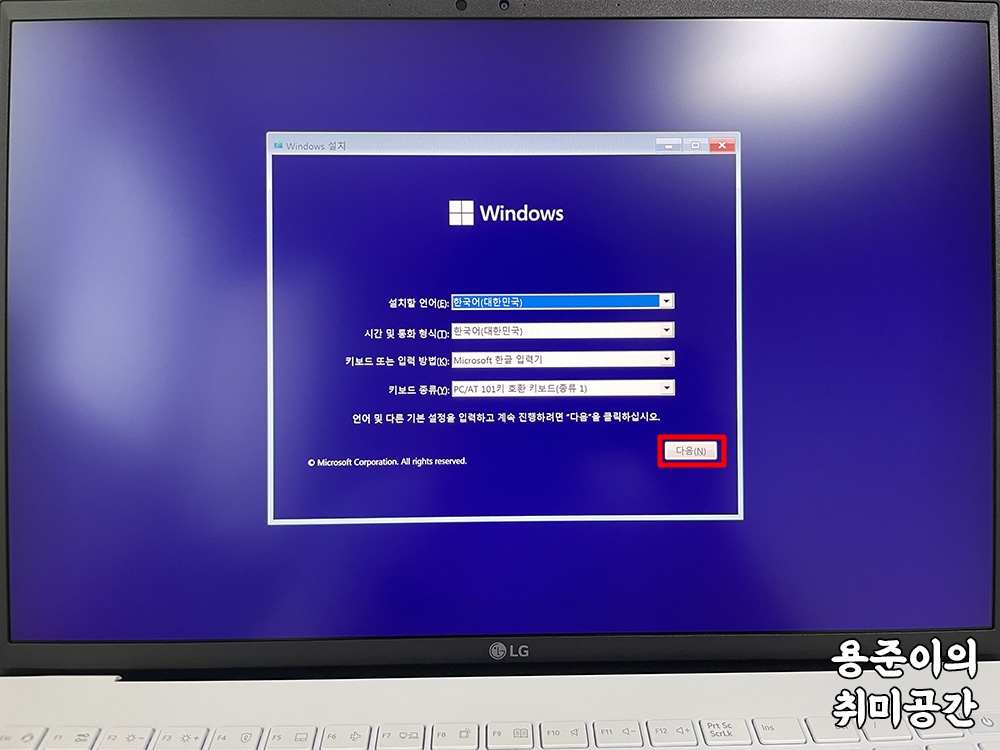
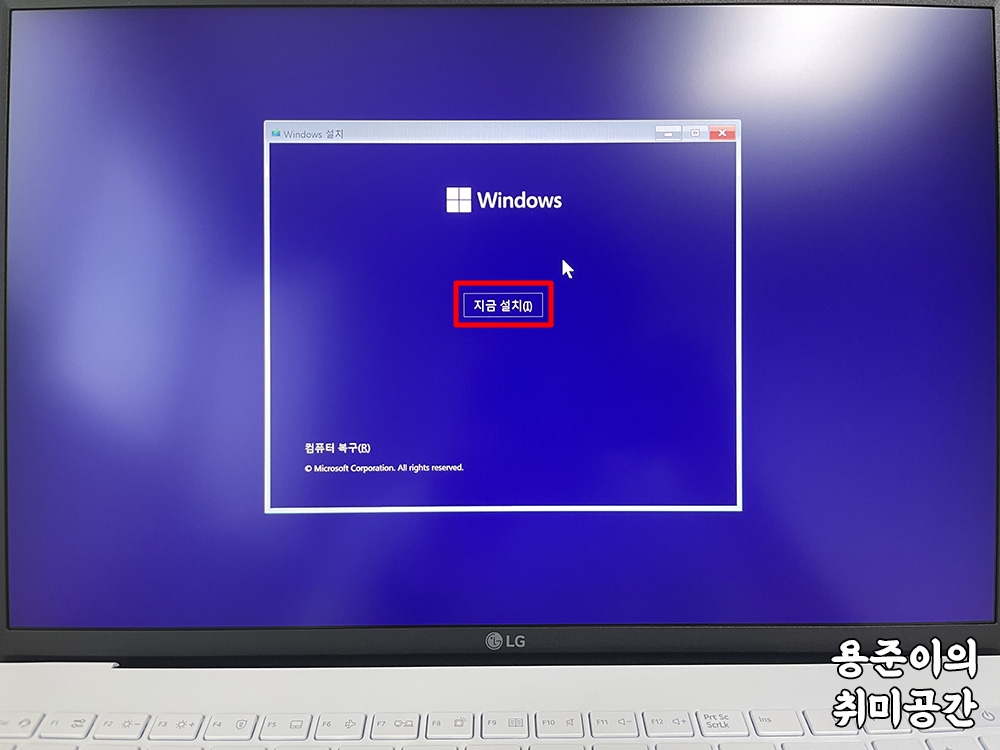
이후 윈도우 설치 화면이 나오게 되는데 '다음'을 선택한 후 '지금 설치'를 클릭합니다.
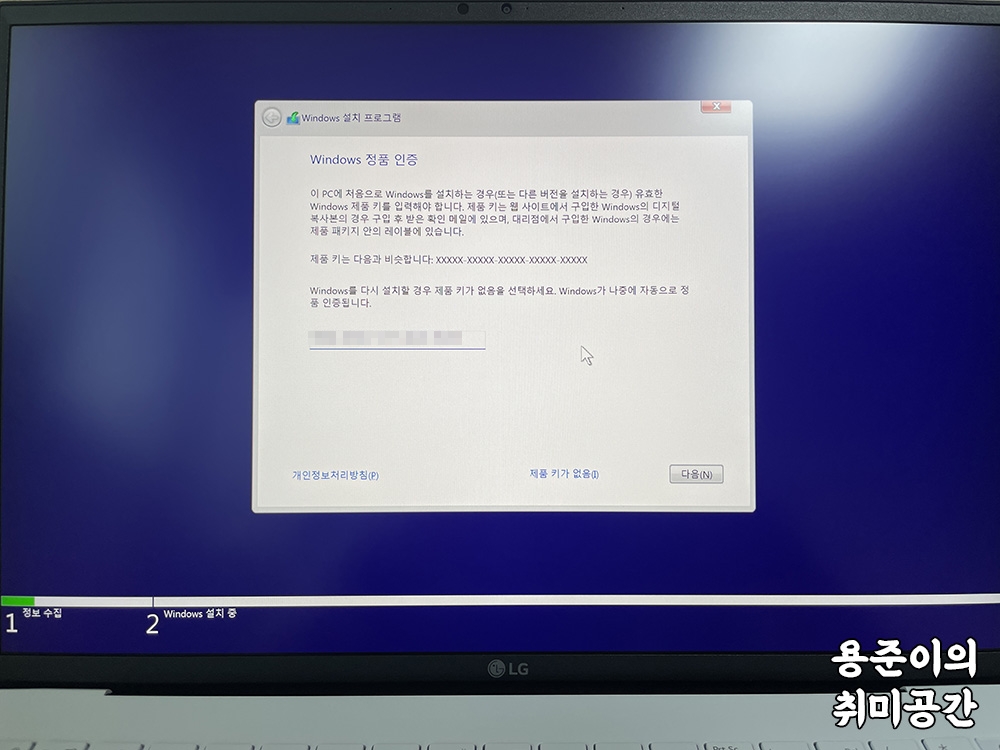
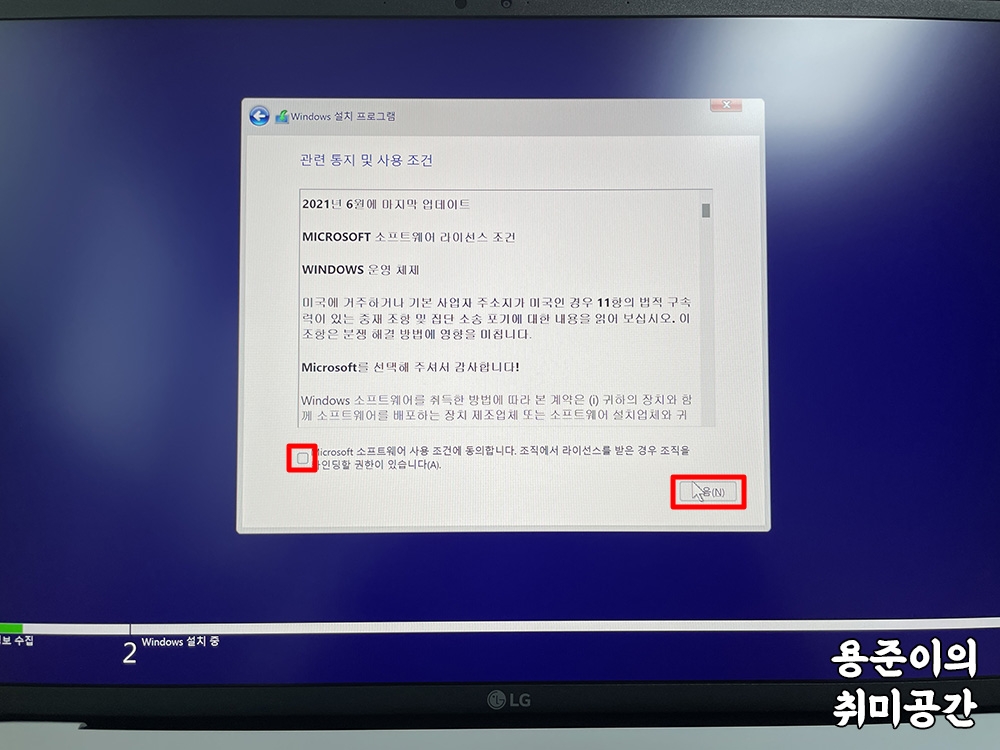
윈도우 정품인증 키를 가지고 있다면 입력 후 다음을 클릭하면 되고 윈도우를 설치 후에 정품인증을 하고자 한다면 '제품키 없음'을 선택 후 윈도우를 설치할 수 있습니다.
정품인증 이후 소프트웨어 사용 약관에 동의 후 다음을 클릭합니다.
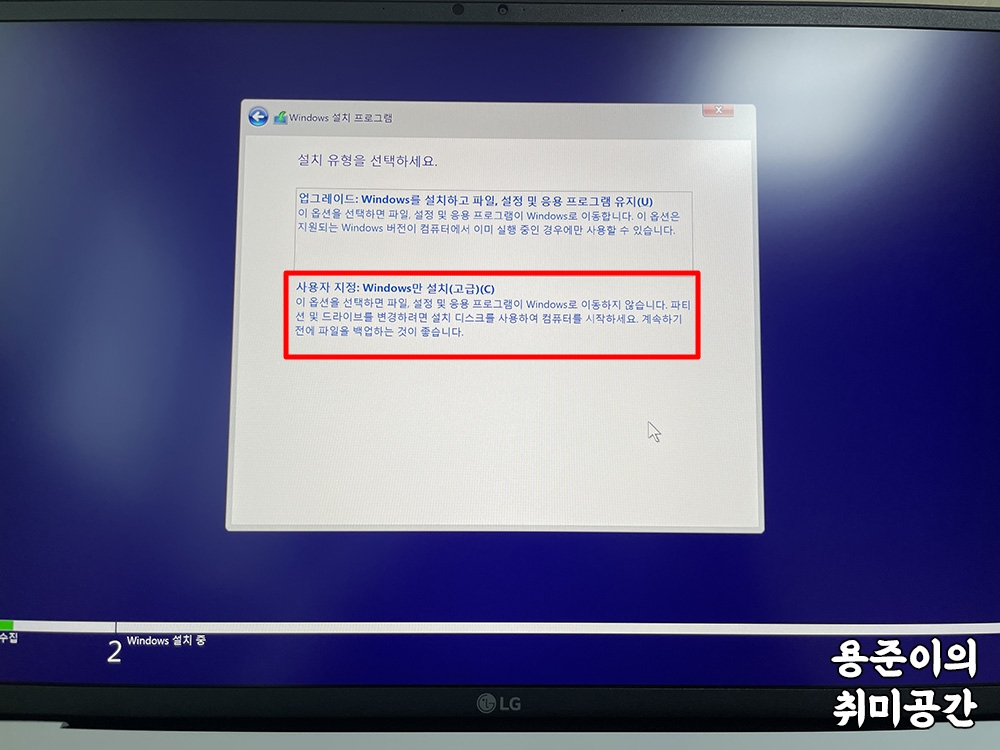
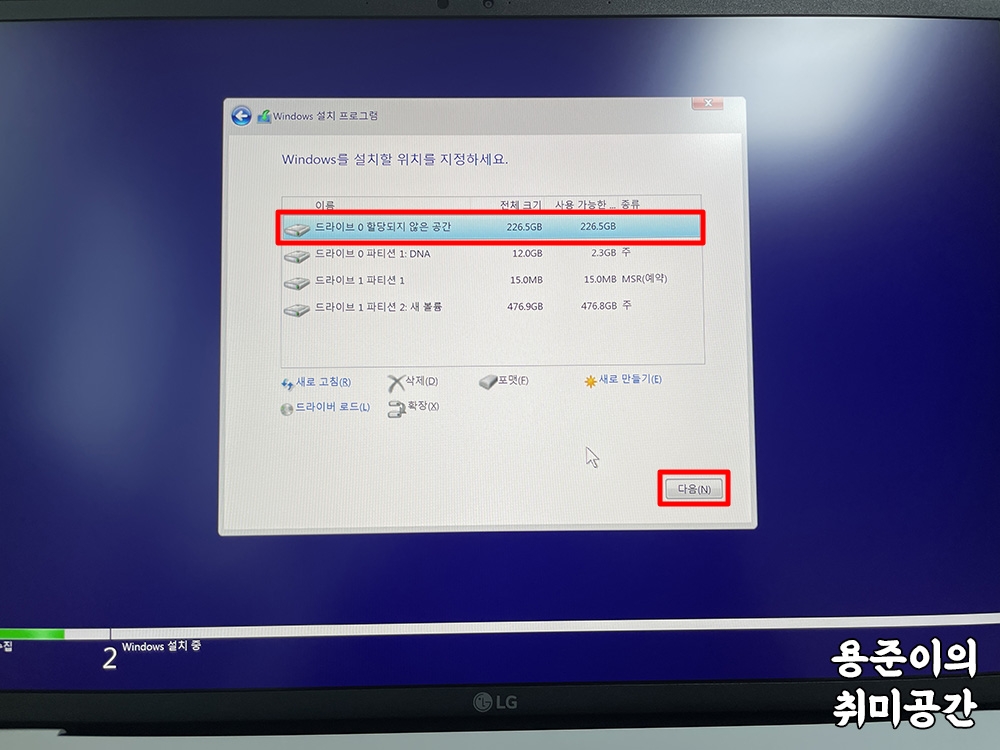
설치 유형은 '사용자 지정: Windows만 설치(고급)'을 선택하면 윈도우를 어디에 설치할 것인지 선택하는 화면이 나오게 됩니다.
보통 OS의 경우 SSD에 설치를 하기 때문에 SSD의 용량을 확인하여 SSD를 선택한 다음 '다음'을 클릭합니다.
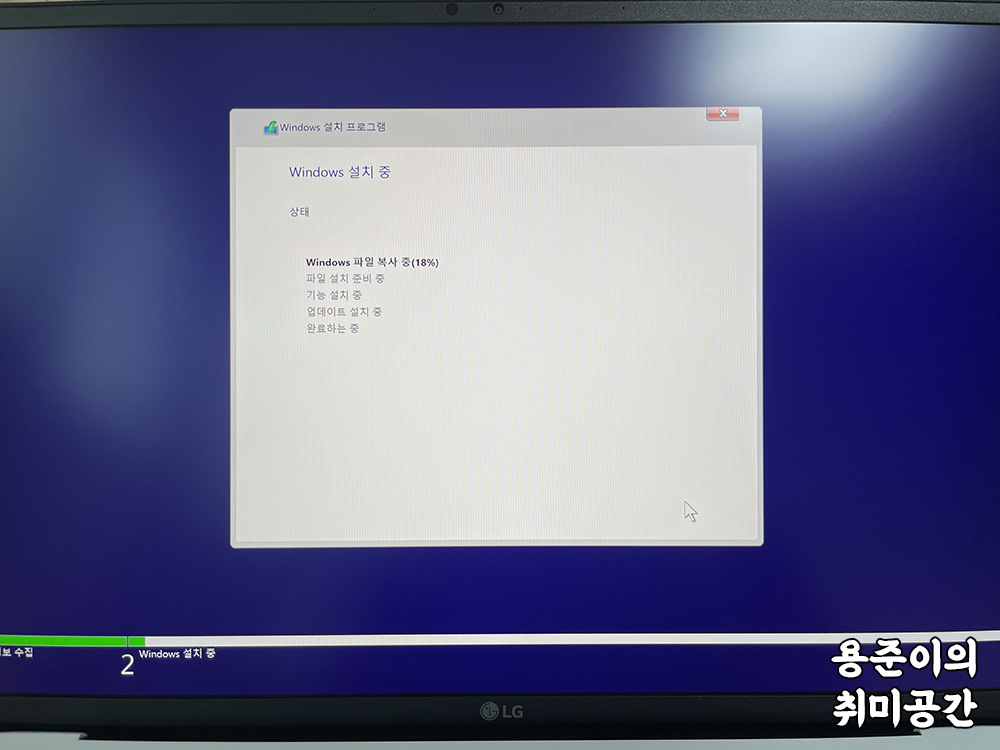
이렇게 하면 자동으로 윈도우가 설치가 되며 필자의 경우 약 5분정도 걸린 것으로 기억합니다.
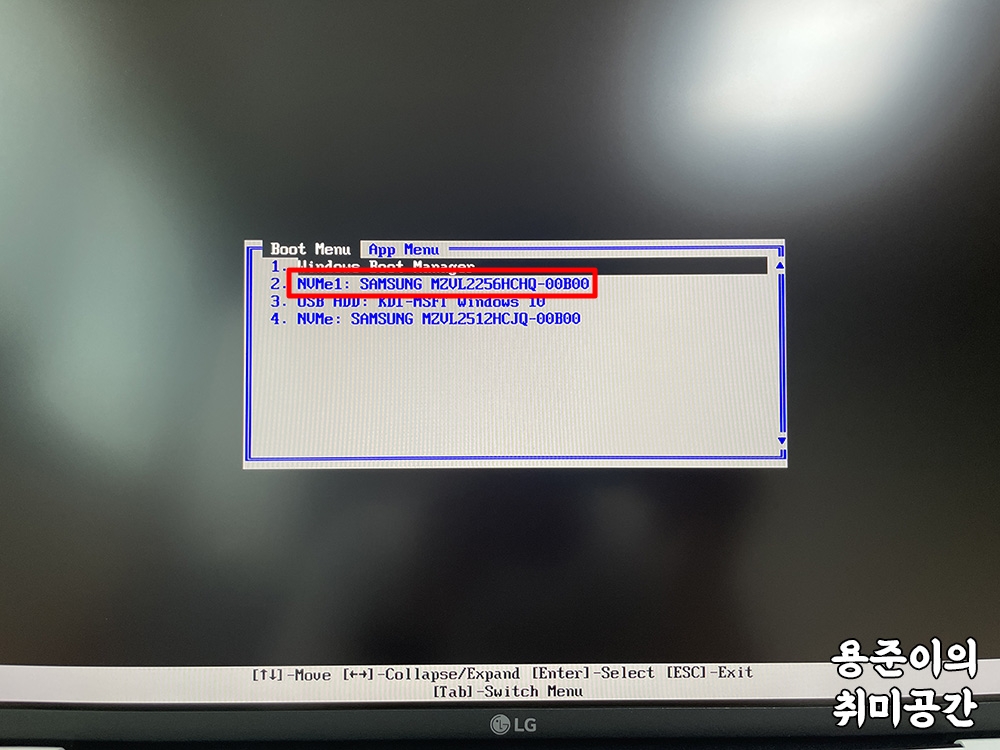
윈도우가 설치된 이후 LG 그램은 이렇게 다시 부팅 옵션을 선택하는 화면으로 이동하게 됩니다. 여기에서 본인이 윈도우를 설치한 저장장치를 선택한 후 부팅을 합니다.
윈도우11 설정
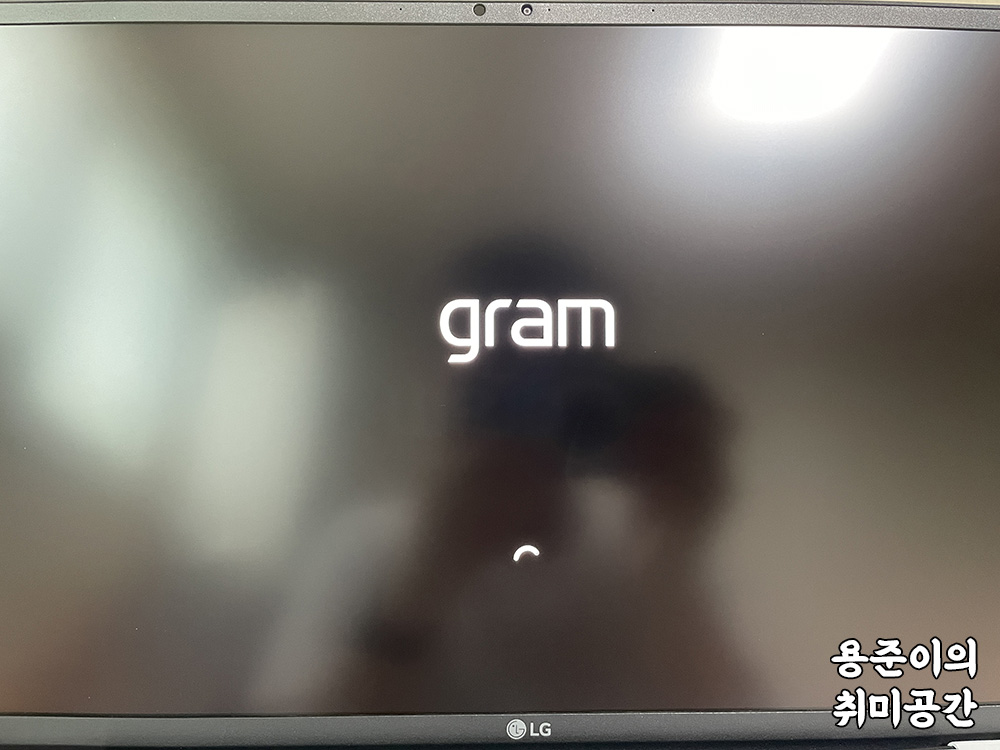
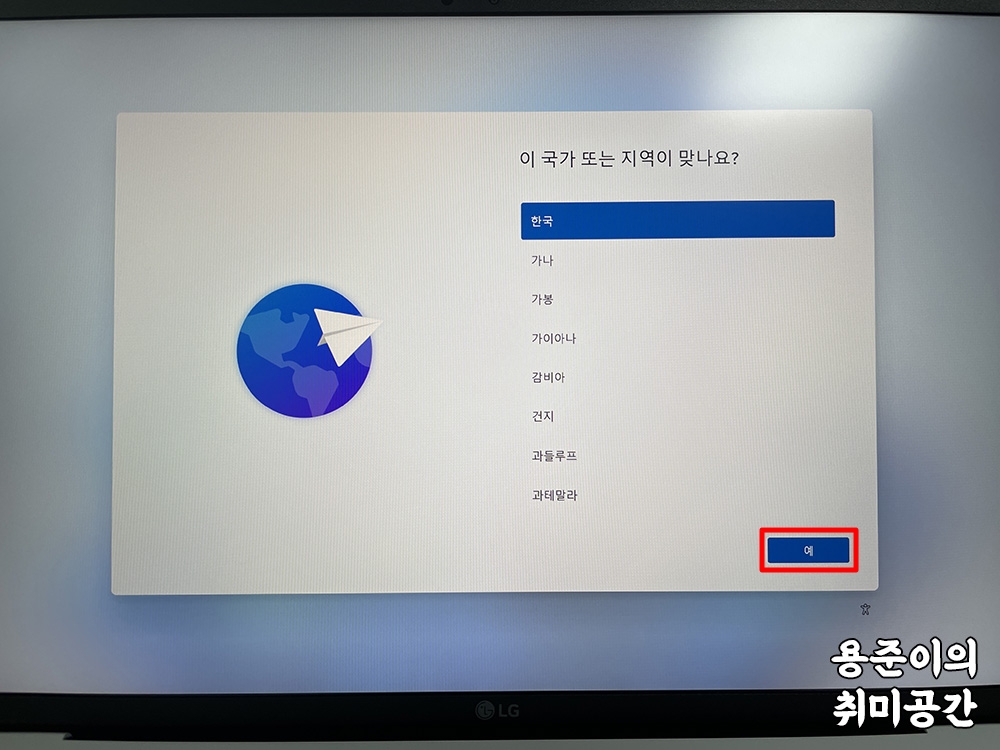
그러면 부팅이 되면서 윈도우11의 세부 설정을 하게 됩니다. 국가를 선택 후 다음으로 넘어갑니다.
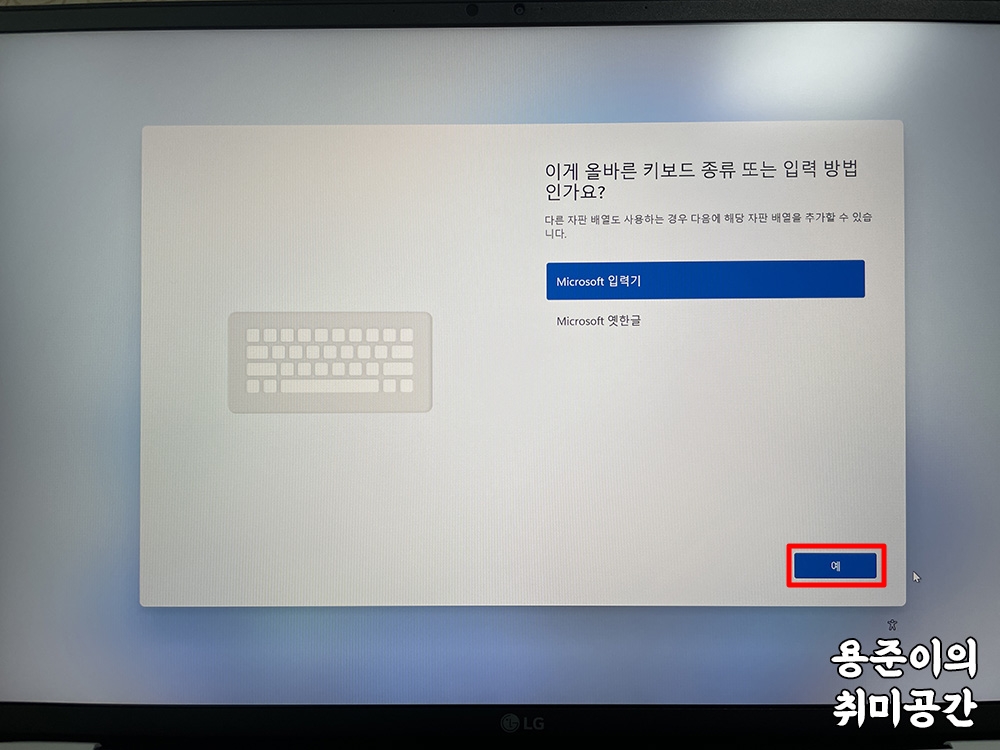
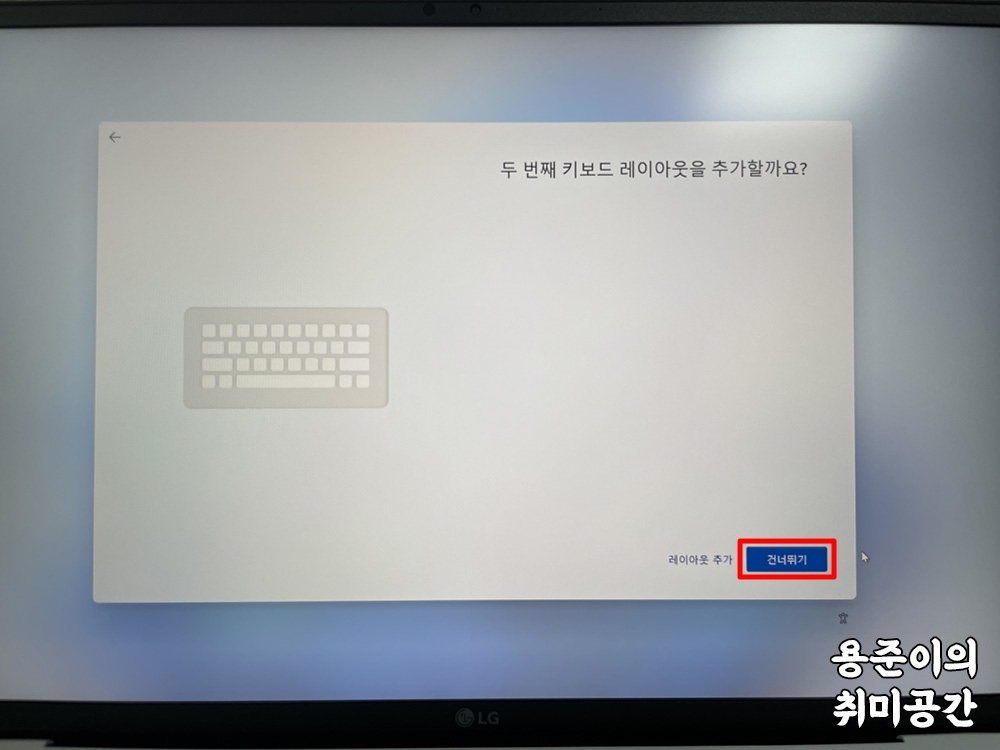
키보드 종류는 기본으로 선택된 Microsoft 입력기를 입력 후 두 번째 키보드 레이아웃은 건너뛰기를 선택합니다.
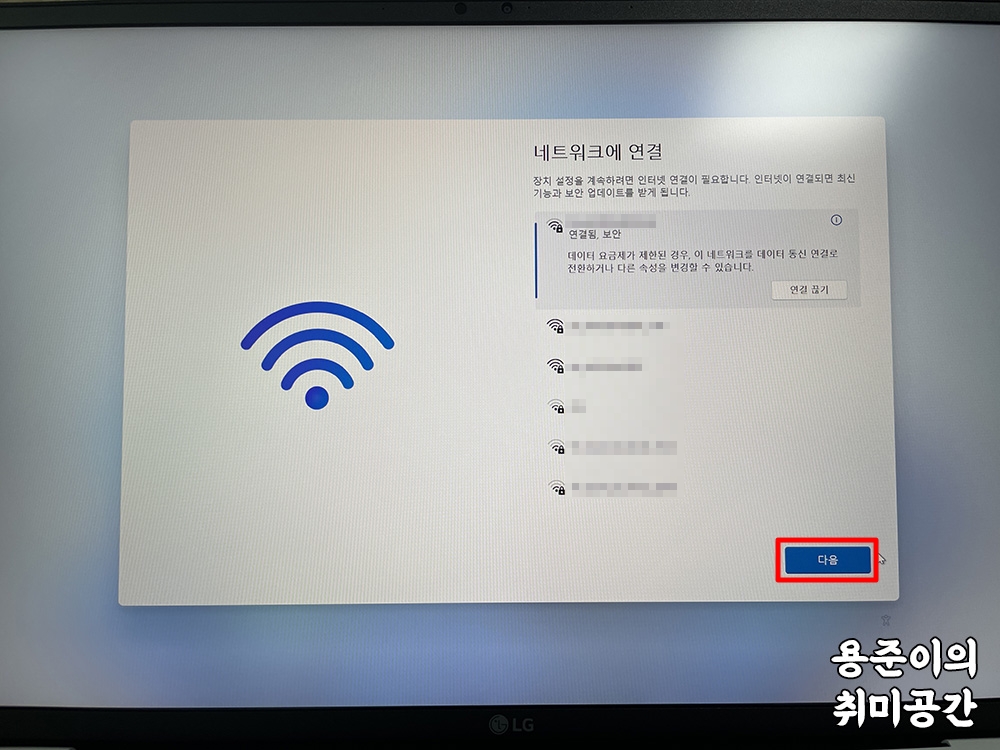
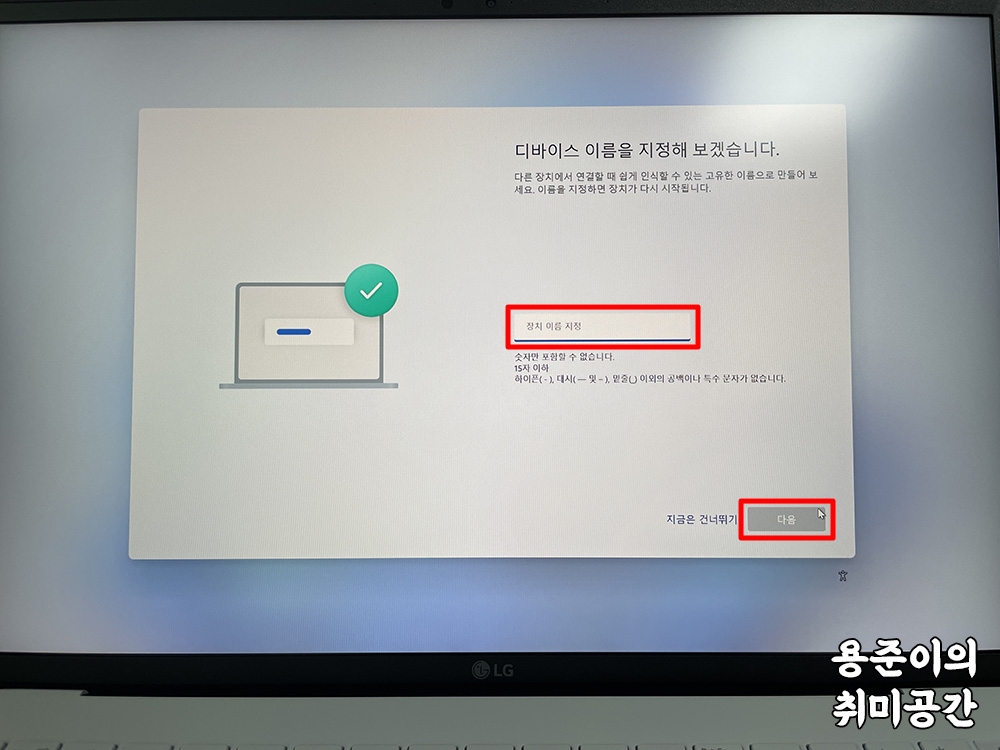
설치를 위해 네트워크에 연결을 해야 하는데 와이파이에 연결 후 다음으로 넘어갑니다.
이후 디바이스에 이름을 정해야 합니다. 많은 분들이 한글로 이름을 정하는데 한글로 이름을 정하게 될 경우 특정 프로그램에서 오류가 날 수 있기 때문에 꼭 디바이스 이름은 영어로 정하시기 바랍니다.
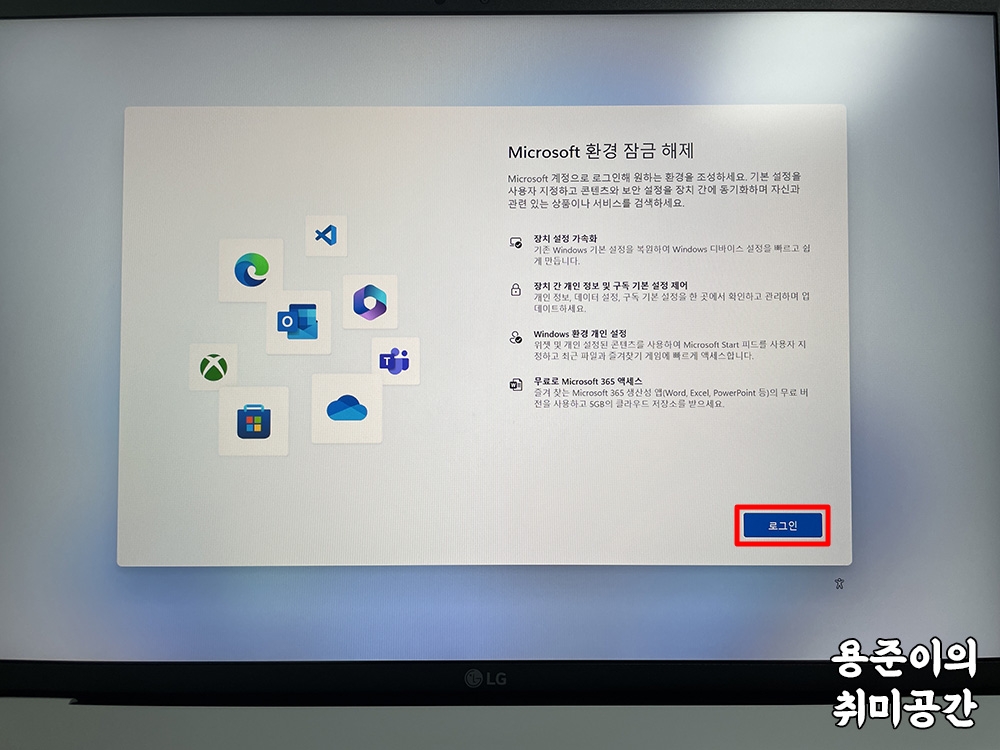
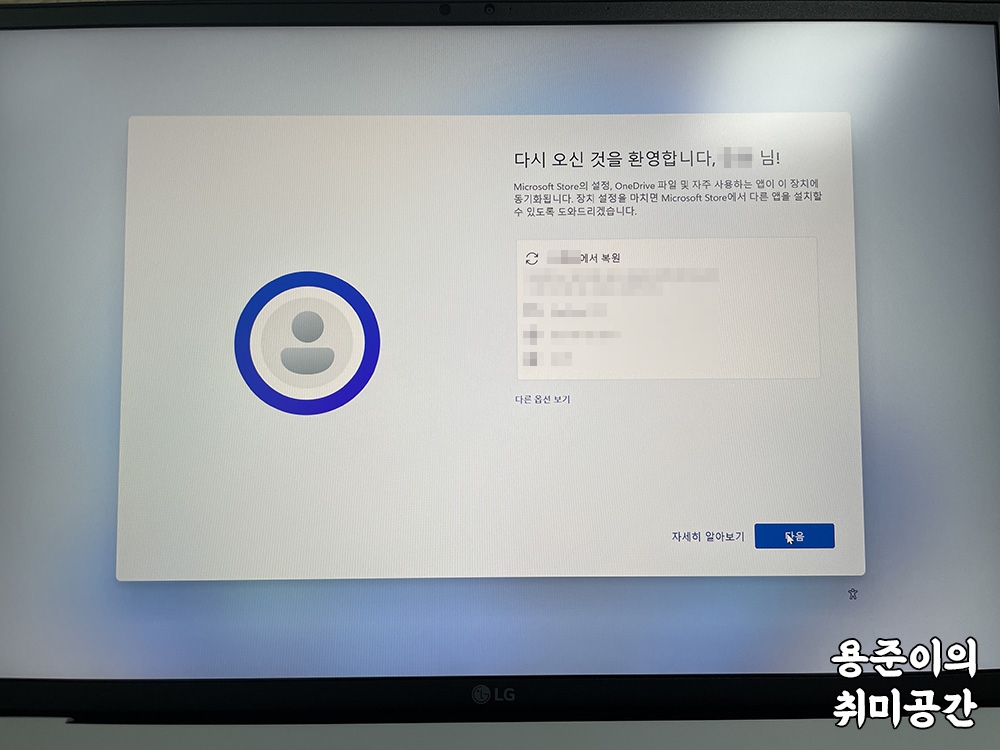
다음으로 마이크로소프트 계정에 로그인을 해야합니다. 로그인을 하면 필자의 경우 이전에도 사용했던 적이 있어 백업을 하라고 하는데 다른 옵션보기를 클릭하여 백업 없이 진행을 합니다.
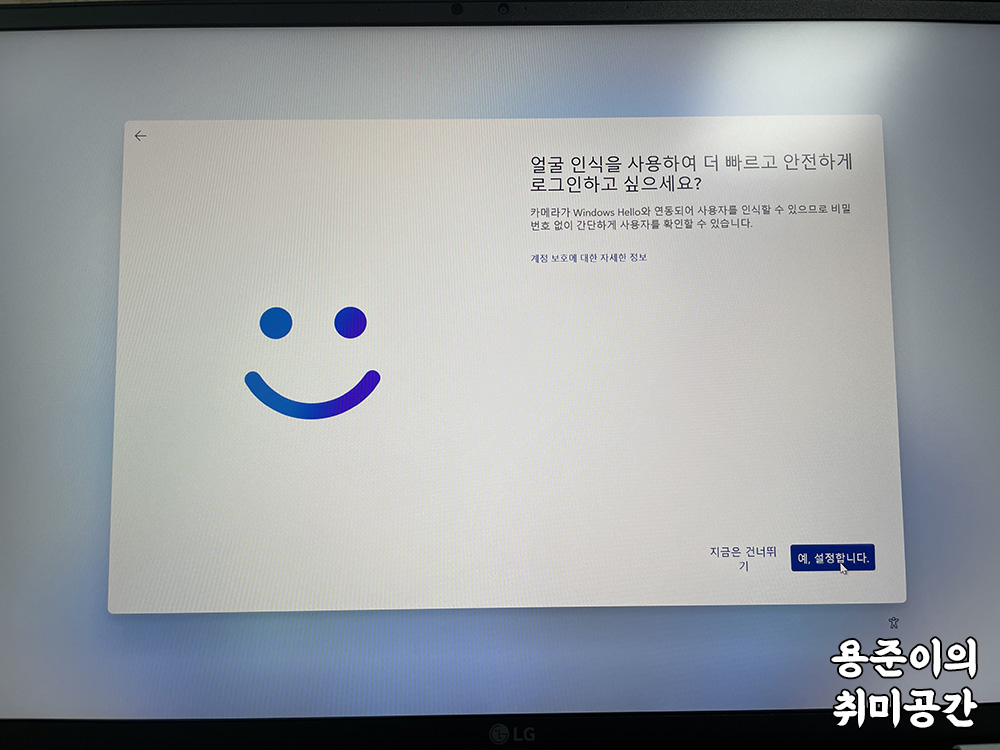
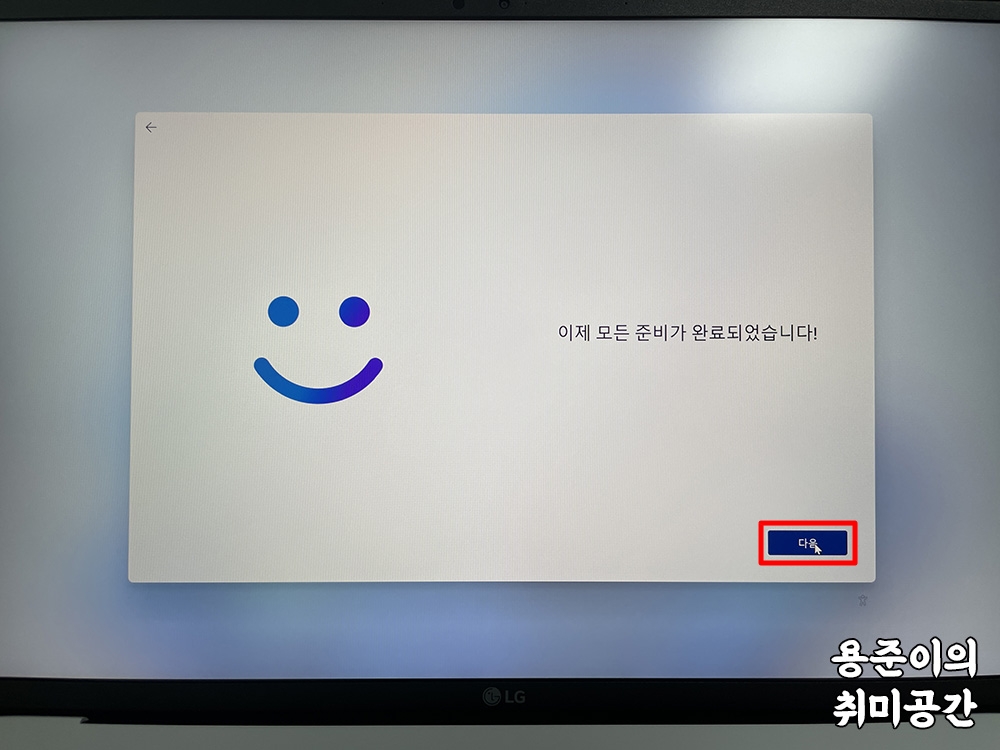
LG그램의 경우 얼굴인식을 통해 잠금을 해제할 수 있는데 등록을 하고 다음으로 넘어갑니다.
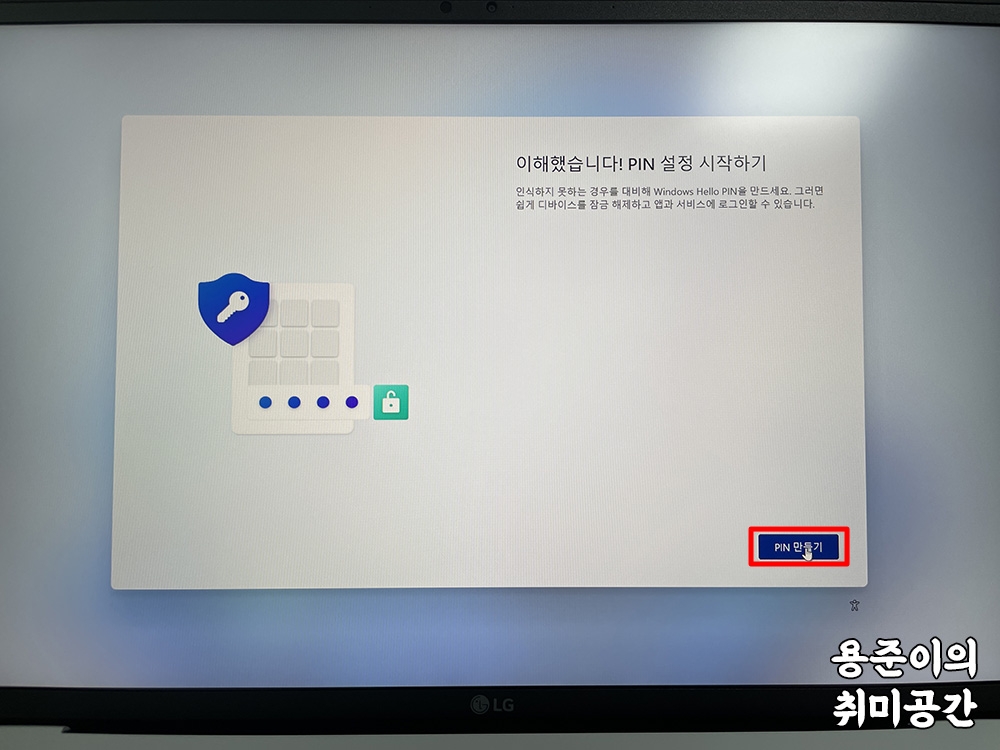
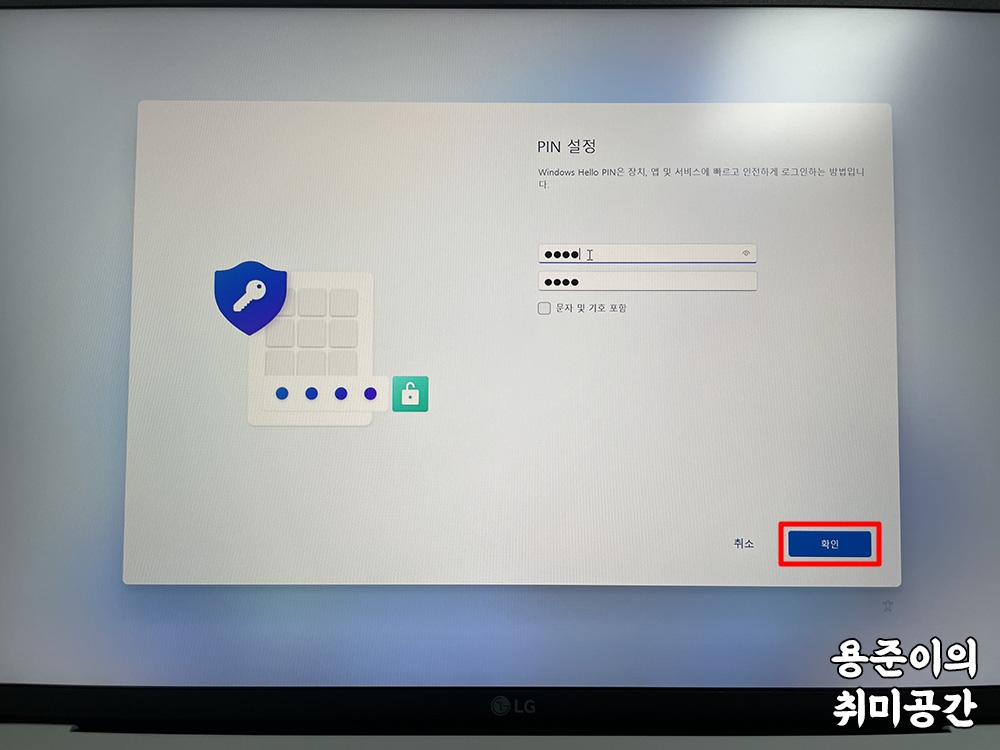
얼굴인식이 되지 않을 경우를 대비해 PIN설정도 해야 하는데 핀을 설정하는데 문자 및 기호를 포함하여 생성하고 싶다면 아래 체크박스를 체크 후 생성을 하면 됩니다.
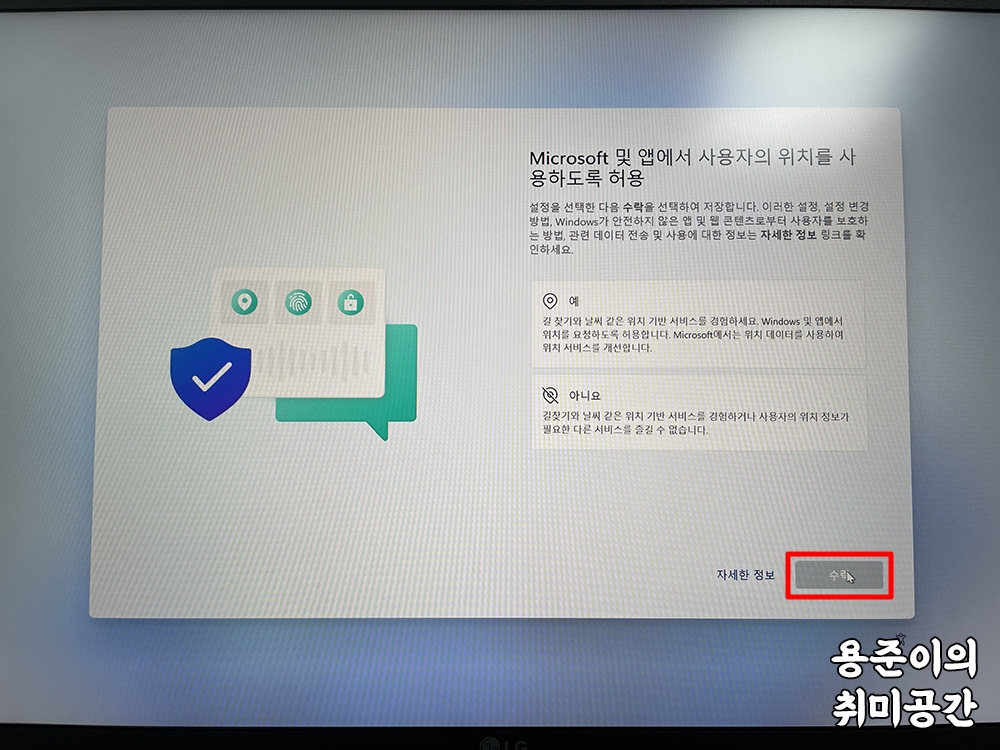
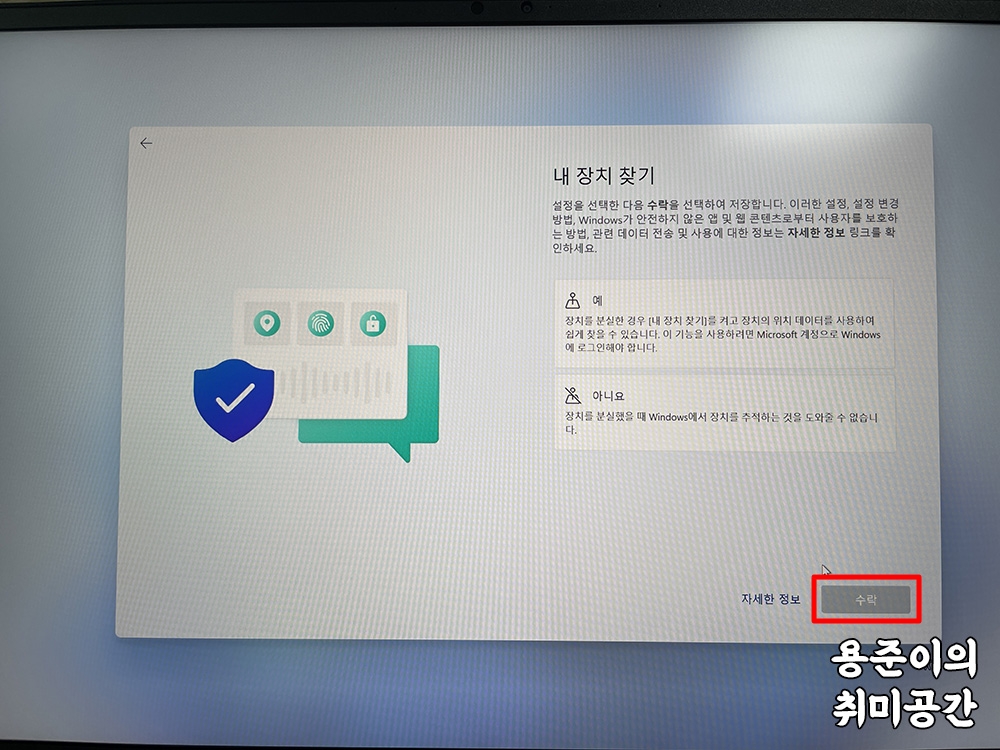
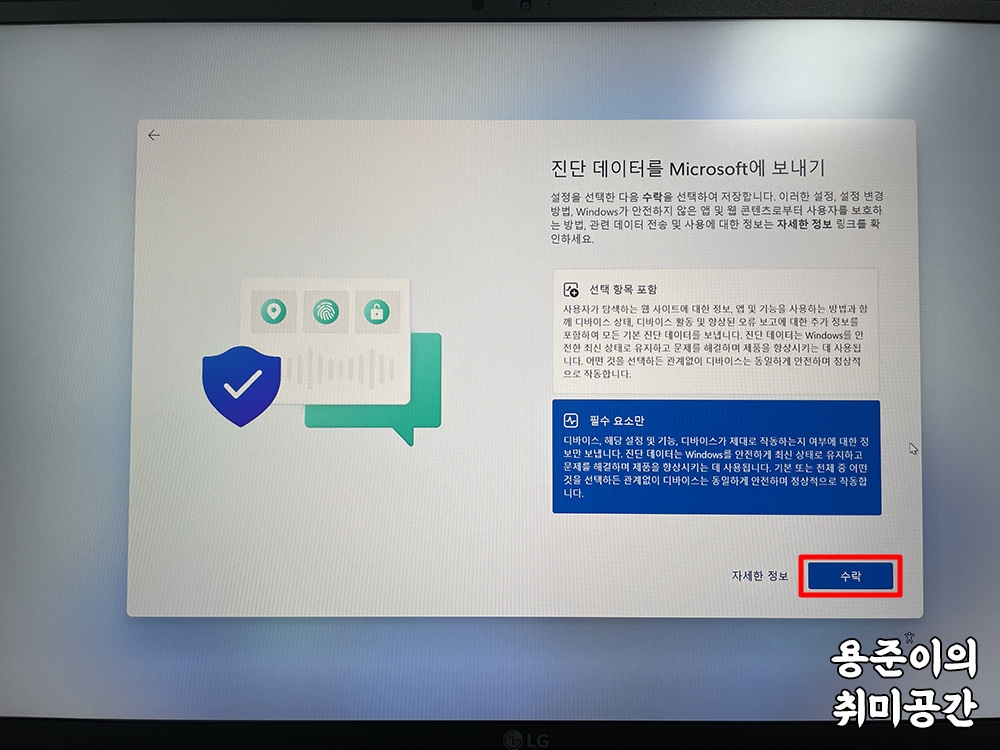
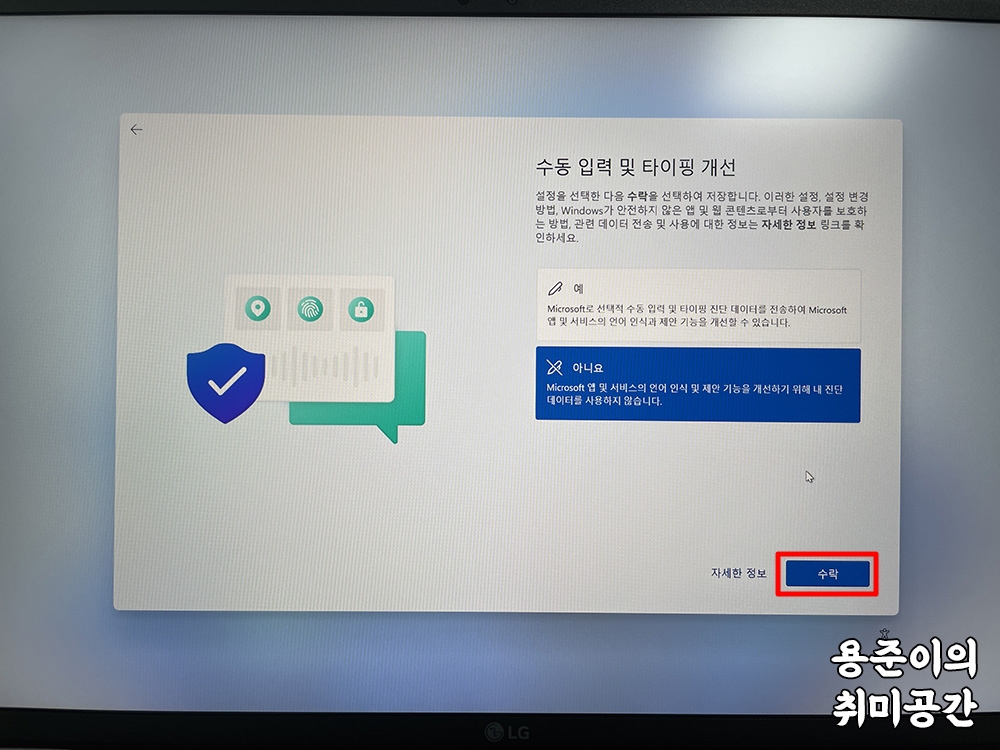
미후 여러 가지 개인정보에 대한 내용이 나오게 됩니다. 위치, 내 장치 찾기, 진단데이터 등에 대한 내용을 선택하고 다음으로 넘어갑니다.
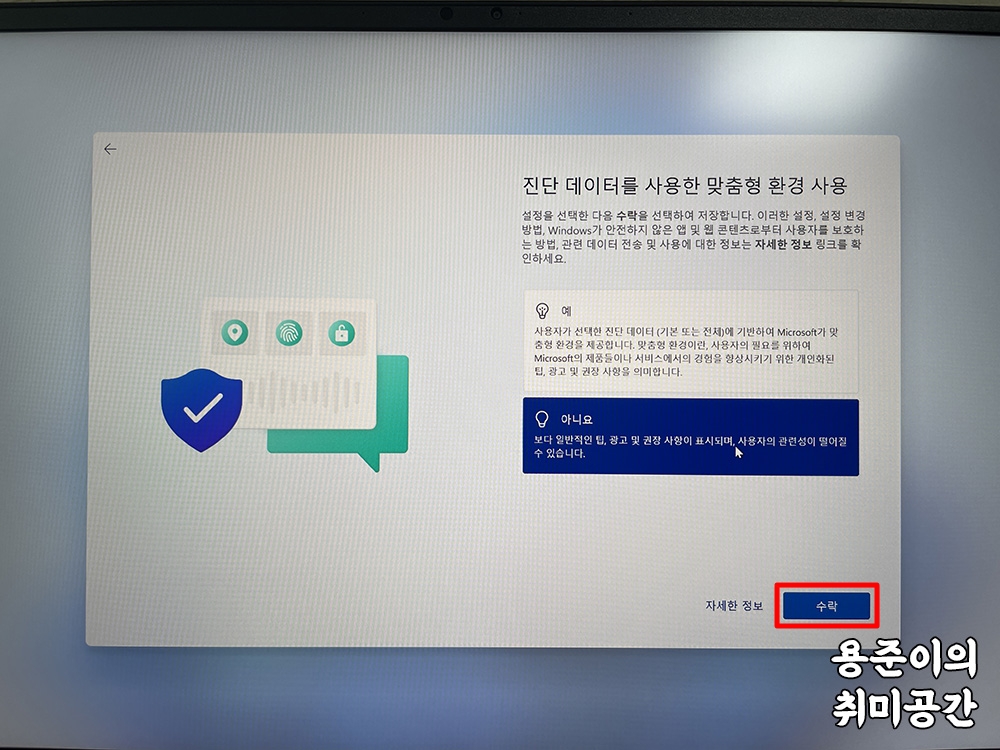
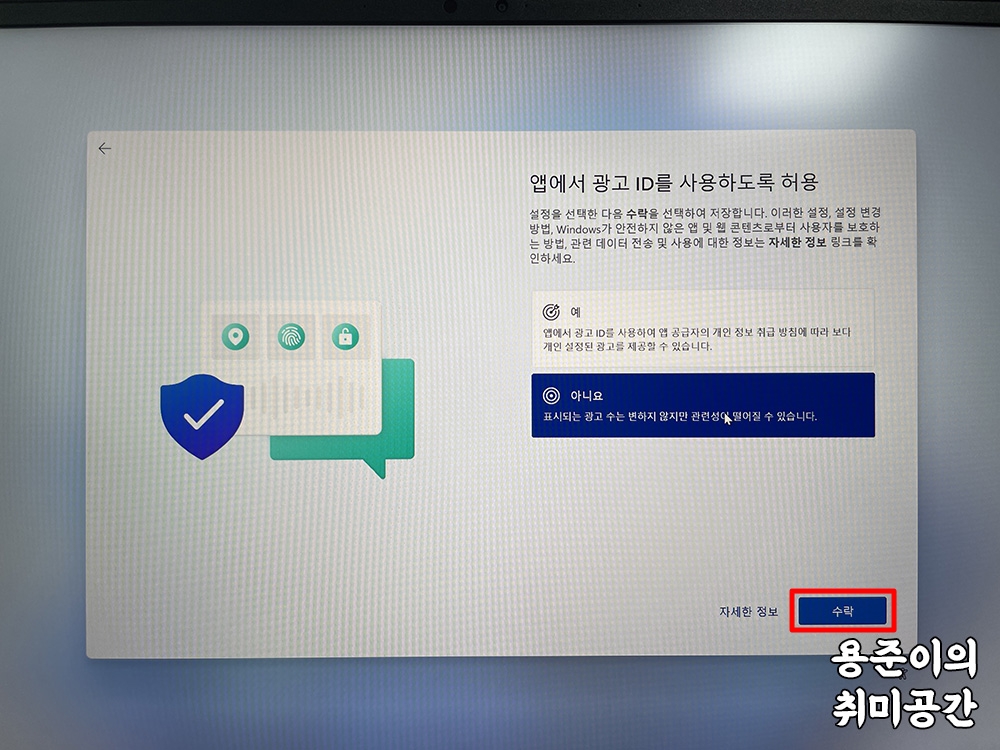
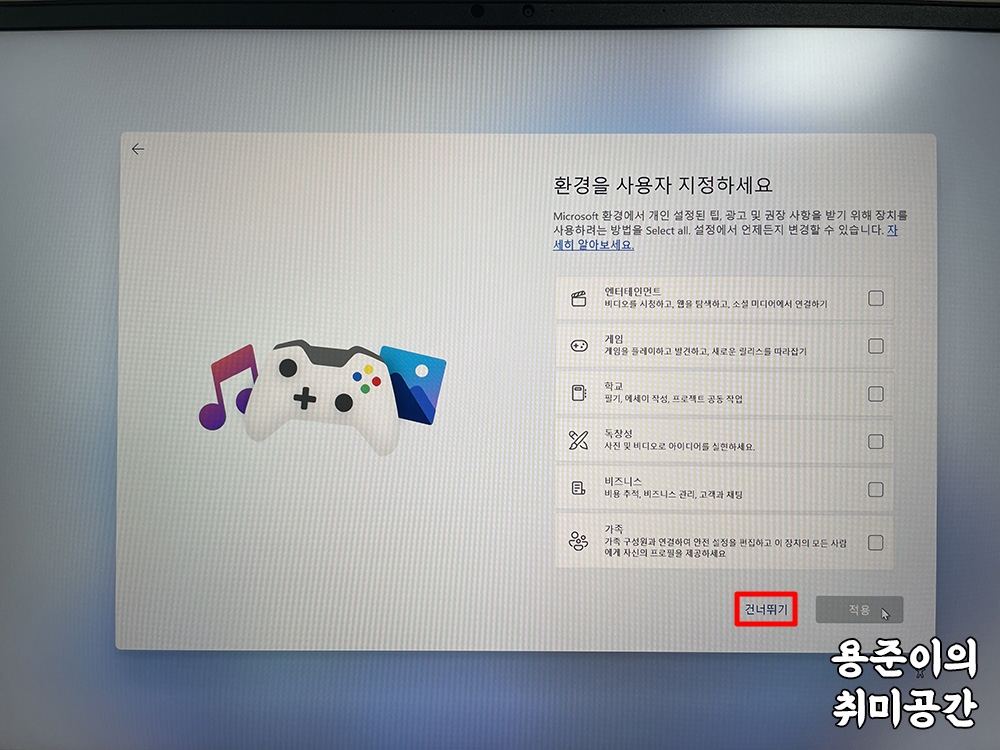
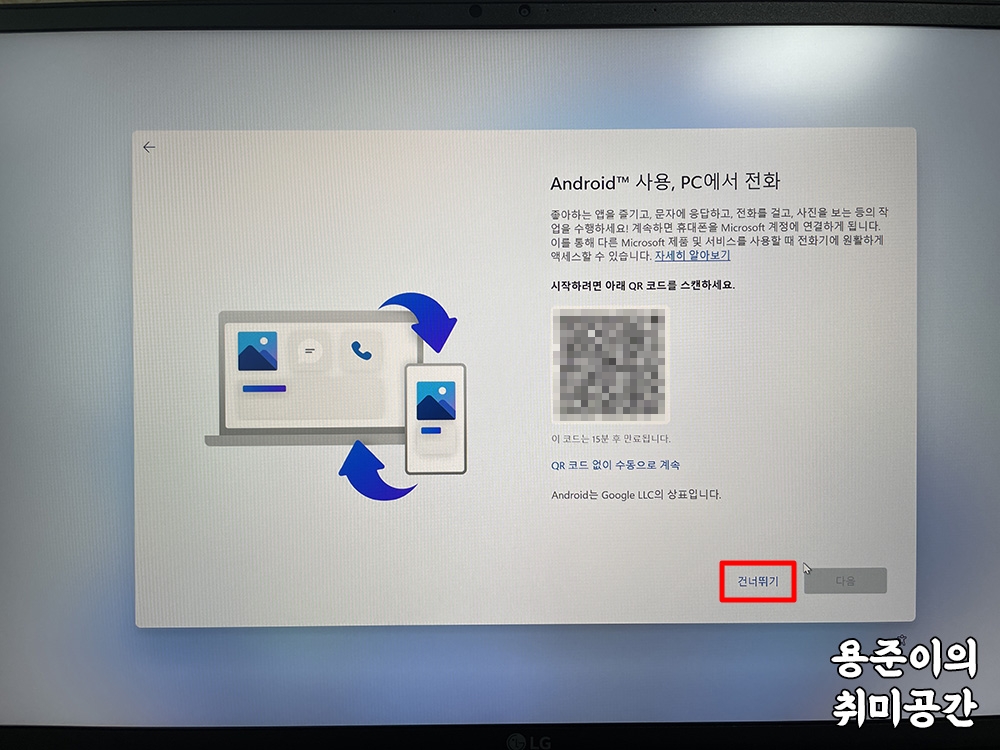
이후 진단데이터 광고 ID 사용 등의 단계도 건너뛰기를 선택하거나 '아니요'를 선택 후 다음으로 넘어갑니다.
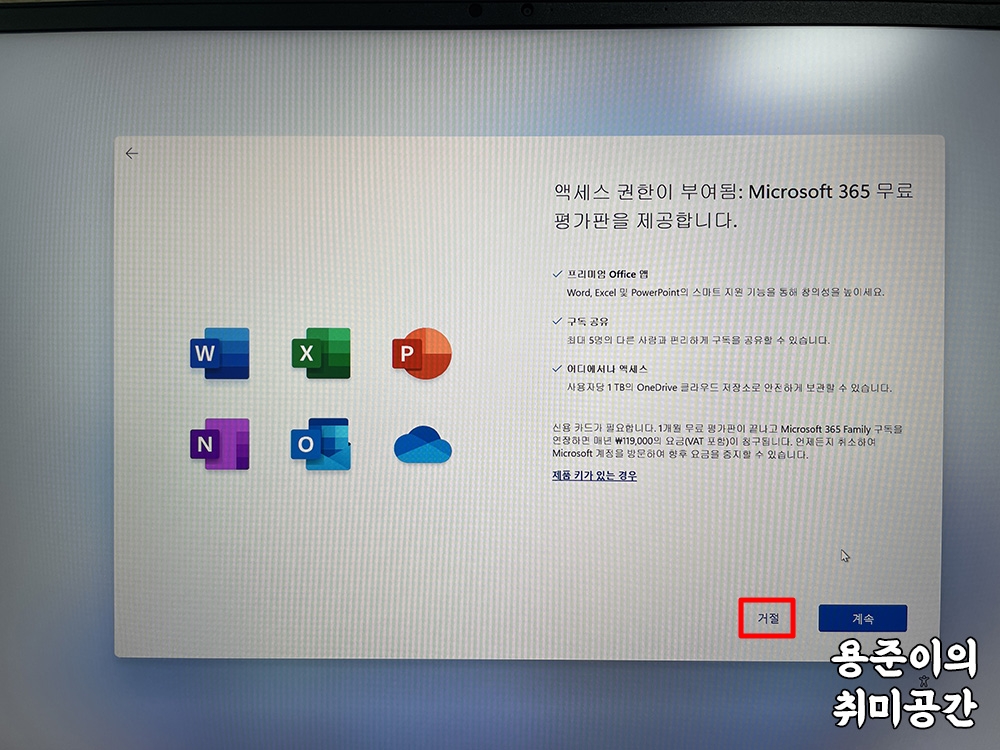
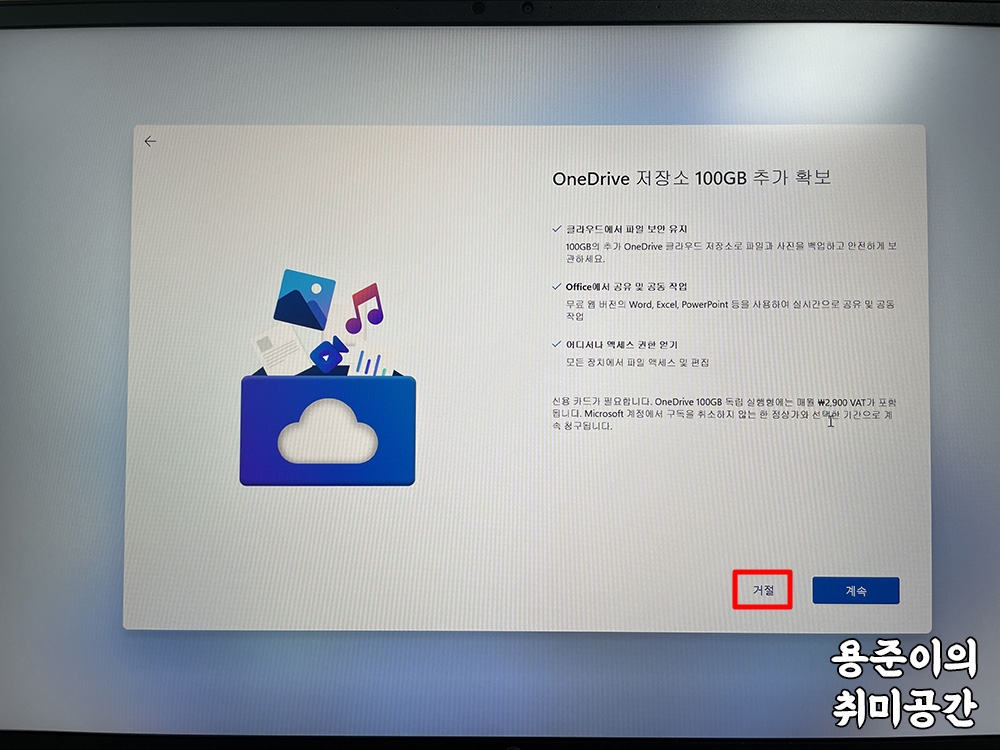
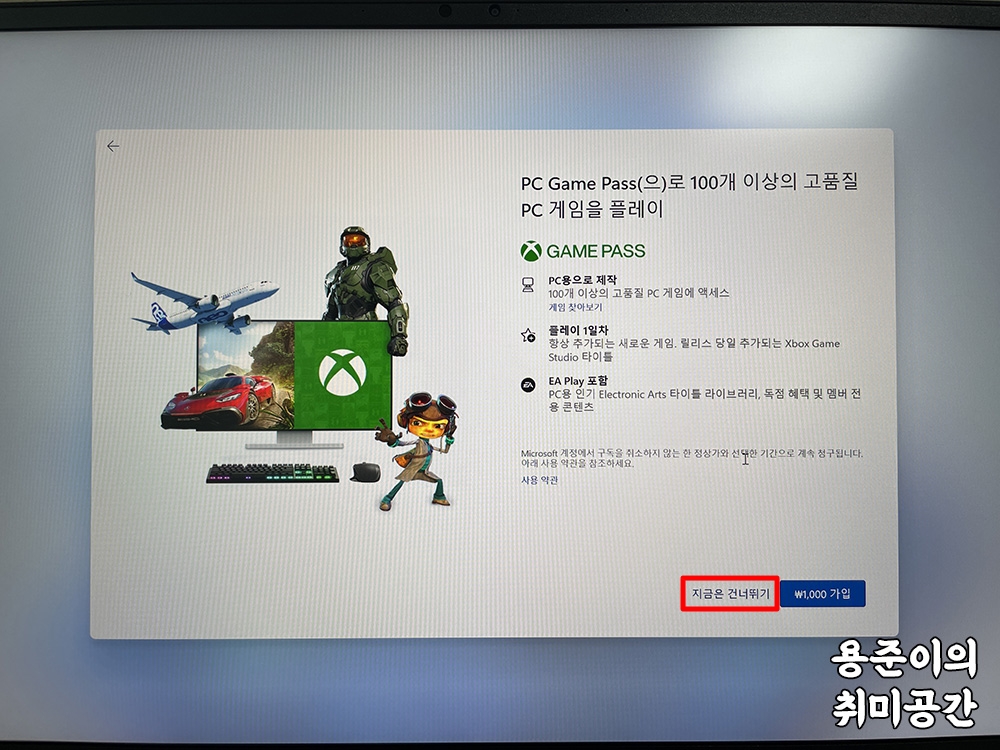
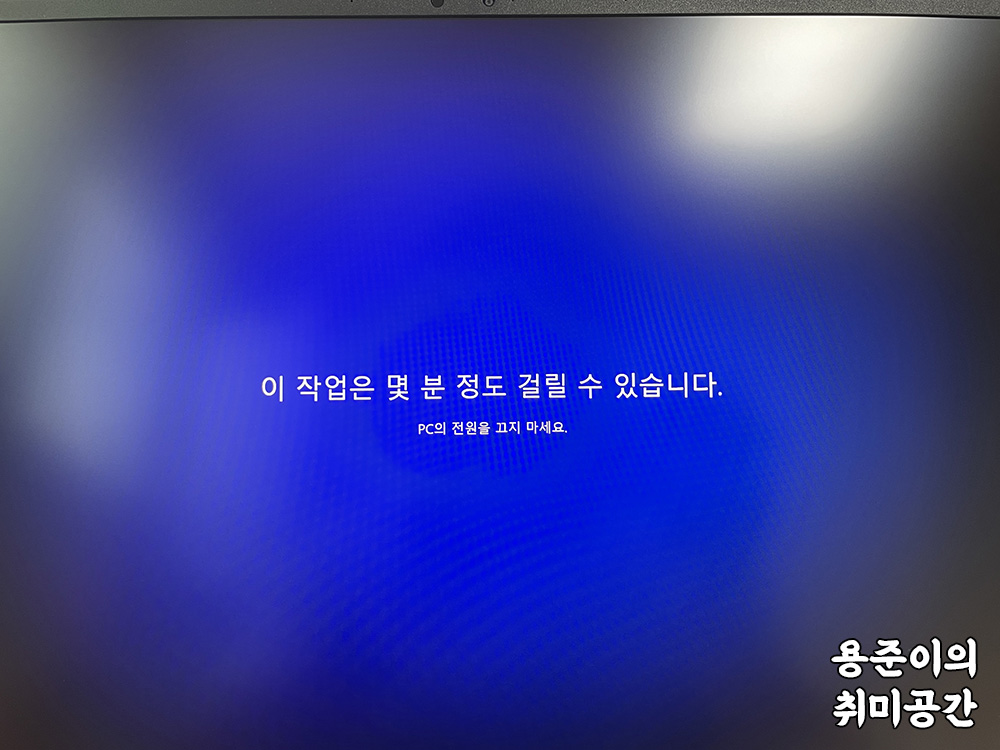
마지막으로 마이크로 소프트 오피스, 원드라이브, 엑스박스 게임패스 등을 이용할 것인지 물어보는데 '거절'을 선택 후 넘어가면 설정을 마무리하게 됩니다.


그렇게 부팅이 되면 윈도우11의 설치가 마무리 됩니다. LG 그램의 경우 윈도우를 설치 후 자체 소프트웨어를 설치하여 드라이버를 설치하는 과정으로 넘어가게 됩니다. 대부분 기본적인 드라이버는 윈도우 설치과정에서 설치가 되기 때문에 설치 되지 않은 드라이버만 3D Chip 등으로 검색 후 설치를 하면 됩니다.
이렇게 윈도우11 설치방법에 대해 알아보았습니다. 윈도우 설치가 어렵지 않기 때문에 프리도스 노트북을 구매 후 한번 시도해 보시는 것을 추천드립니다.